如何將 Nvidia 驅動程式新增至 Debian 安裝中


安裝 Nvidia 官方驅動程式是維護 Linux 機器中最令人困惑的部分之一。每個發行版都提供自己的一組驅動程序,每個驅動程式都有自己的相容性和效能問題。本文將向您展示如何為 Debian 系統安裝官方 Nvidia 驅動程式。
為您的系統準備 Nvidia 驅動程式
在 Debian 中安裝 Nvidia 驅動程式的第一步是檢查您的系統是否正確偵測到您的顯示卡。為此,請在發行版的終端機中執行以下命令:
這將列印一行文本,突出顯示計算機中所有可用的顯示卡。

運行以下命令:
更新您的發行版的儲存庫清單:
使用 apt 安裝驅動程式
此時,您的 Debian 系統現在可以透過 apt 尋找專有軟體包。要安裝專有的 Nvidia 驅動程序,您需要先安裝系統的核心頭檔:
執行「nvidia-Detect」程式來確定適合您機器的 Nvidia 驅動程式:
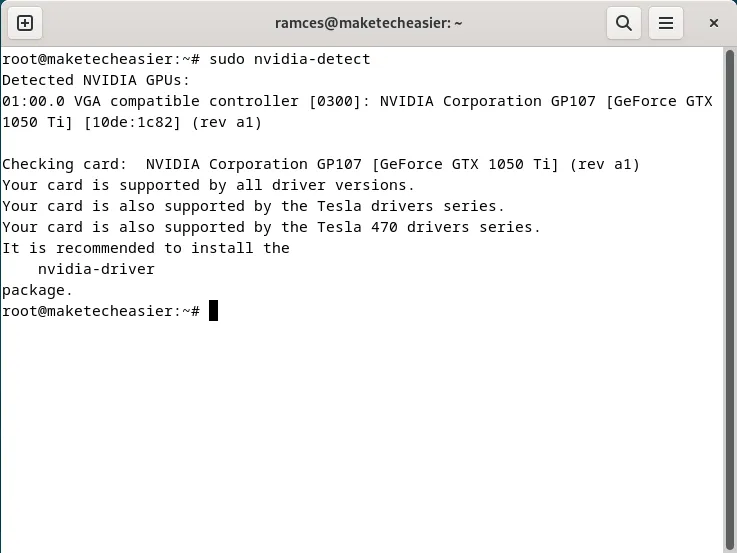
使用 apt 取得所需的驅動程式。就我而言,我將安裝「nvidia-driver」軟體包,因為它支援我的 GTX 1050 Ti 卡:
重新啟動系統以載入新的 Nvidia 驅動程序,然後執行nvidia-smi以查看驅動程式是否正常運作。

使用 Nvidia 官方軟體包安裝驅動程式
除了使用 apt 之外,您還可以從 Nvidia 本身為您的卡安裝顯示卡驅動程式。這使您可以在最新的硬體驅動程式包發布後立即安裝。
首先,執行以下命令來安裝圖形驅動程式的所有先決條件:
從 Debian 儲存庫中移除所有先前安裝的 nvidia-driver 軟體包,然後重新啟動系統:
開啟網頁瀏覽器,然後導覽至 Nvidia 的驅動程式下載頁面。

選擇您的顯示卡的特定型號,然後在「作業系統」下拉方塊中選擇「Linux 64 位元」。

按一下「搜尋」以載入您系統的所有相容驅動程序,然後選擇您要安裝的驅動程式。就我而言,我將選擇“535.146.02”,因為它是我的卡的最新穩定驅動程式。
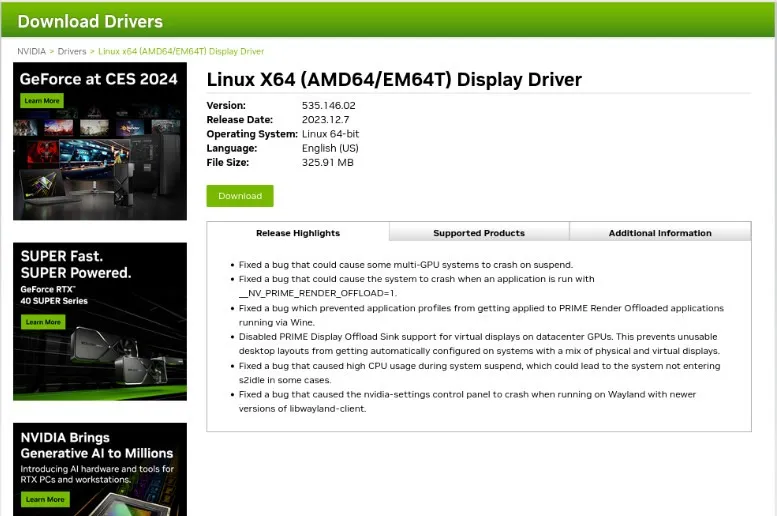
停用開源 Nouveau 驅動程式
從系統引導程式中停用 nouveau 顯示卡驅動程式。這將確保核心在官方驅動程式存在的情況下不會載入開源驅動程式:
使用您喜歡的文字編輯器開啟 GRUB 設定檔:
尋找以“GRUB_CMDLINE_LINUX_DEFAULT”開頭的行。
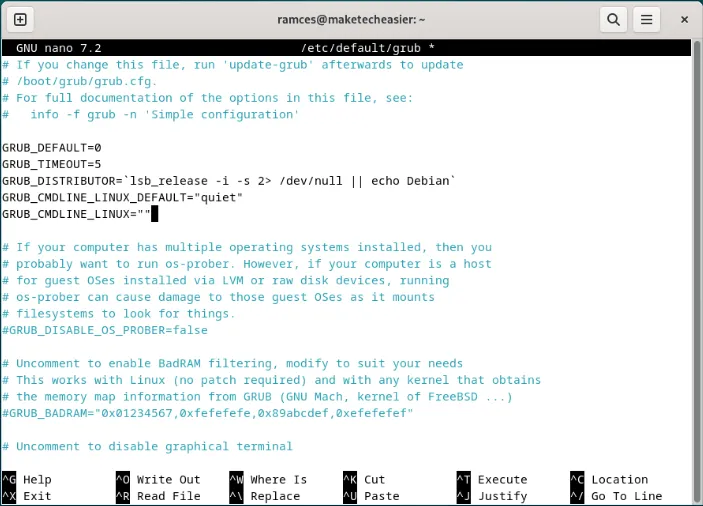
在“quiet”值後面插入“rd.driver.blacklist=nouveau”字串。

重新載入 GRUB 配置,然後建立新的 initramfs 映像:
在 Debian 中安裝 Nvidia 官方驅動程式
重新啟動系統,然後按 GRUB 啟動選單上的 Down Arrow,然後按 E:

這將打開一個窗口,您可以在其中更改當前會話的啟動參數。導航到以“linux”開頭的行,然後在其末尾添加“3”。

按 Ctrl + X 繼續啟動程序。
系統載入登入提示後,請提供您的用戶詳細資訊。
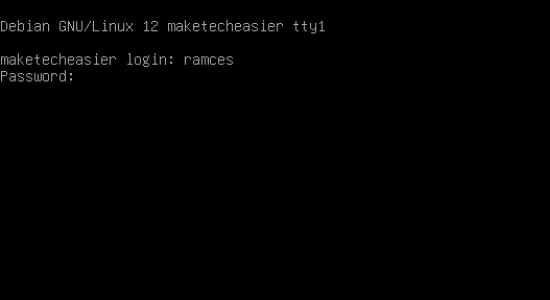
透過執行sudo -s切換到 root 用戶,然後執行 Nvidia 驅動程式二進位檔案:
當安裝程式詢問您是否包含“32 位元相容性二進位檔案”、“DKMS 模組”並執行“nvidia-xconfig”實用程式時,請選擇“是”。

重新啟動系統以載入新的圖形驅動程式:
最後,透過執行nvidia-smi檢查您的系統是否正在使用新的顯示卡驅動程式。
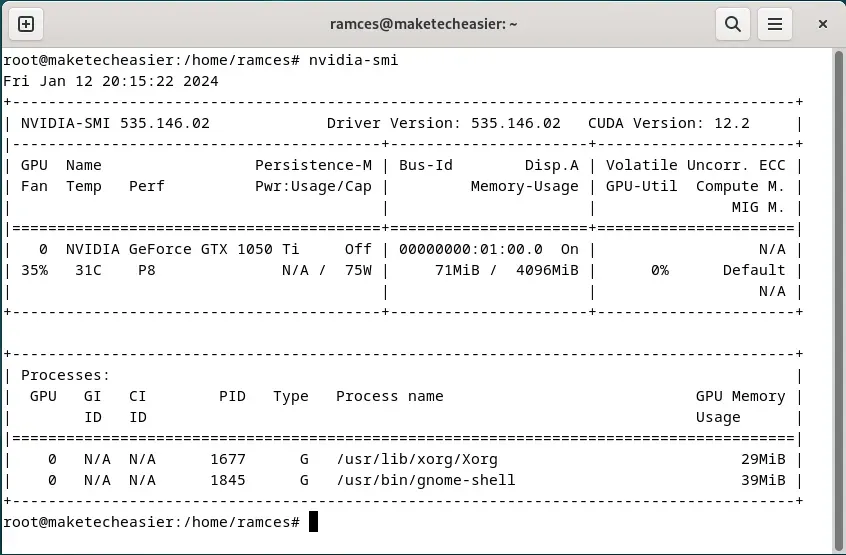
學習在 Debian 中安裝 Nvidia 驅動程式的過程只是修補 Linux 內部的第一步。了解如何透過設定 ZRAM 快取來充分利用電腦。
圖片來源:Christian Wiediger,來自 Unsplash。所有修改和螢幕截圖均由 Ramces Red 進行。



發佈留言